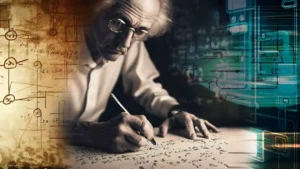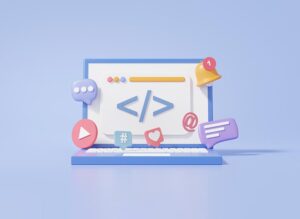اگر شما هم در دنیای وب فعالیت دارید و با ابزارهای تحلیل سایت مانند GTmetrix سر و کار داشتهاید، ممکن است با ارور “Enable Gzip Compression” مواجه شده باشید. در این مقاله قصد داریم مفهوم Gzip، اهمیت آن در بهبود عملکرد سایت، و نحوه رفع این ارور را به شما آموزش دهیم.
Gzip چیست و چرا مهم است؟
احتمالاً با فرمتهای فشردهسازی مانند ZIP و RAR آشنایی دارید. Gzip نیز یک روش فشردهسازی مشابه است که بهطور خاص برای صفحات وب طراحی شده است. این روش، فایلهای HTML، CSS، و جاوااسکریپت را فشرده میکند تا حجم آنها کاهش یابد و سرعت بارگذاری صفحات افزایش پیدا کند. زمانی که یک کاربر به سایت شما وارد میشود، مرورگر درخواست اطلاعات را به سرور ارسال میکند. اگر Gzip فعال باشد، سرور فایلهای فشردهشده را ارسال میکند و مرورگر آنها را بازگشایی میکند. این فرایند موجب کاهش زمان بارگذاری و بهبود تجربه کاربری میشود.
مزایای استفاده از Gzip:
- کاهش حجم فایلها تا 70 درصد.
- کاهش مصرف پهنای باند.
- افزایش سرعت بارگذاری صفحات.
- بهبود رتبه سایت در ابزارهای تحلیل مانند GTmetrix.
چگونه فعال بودن Gzip را بررسی کنیم؟
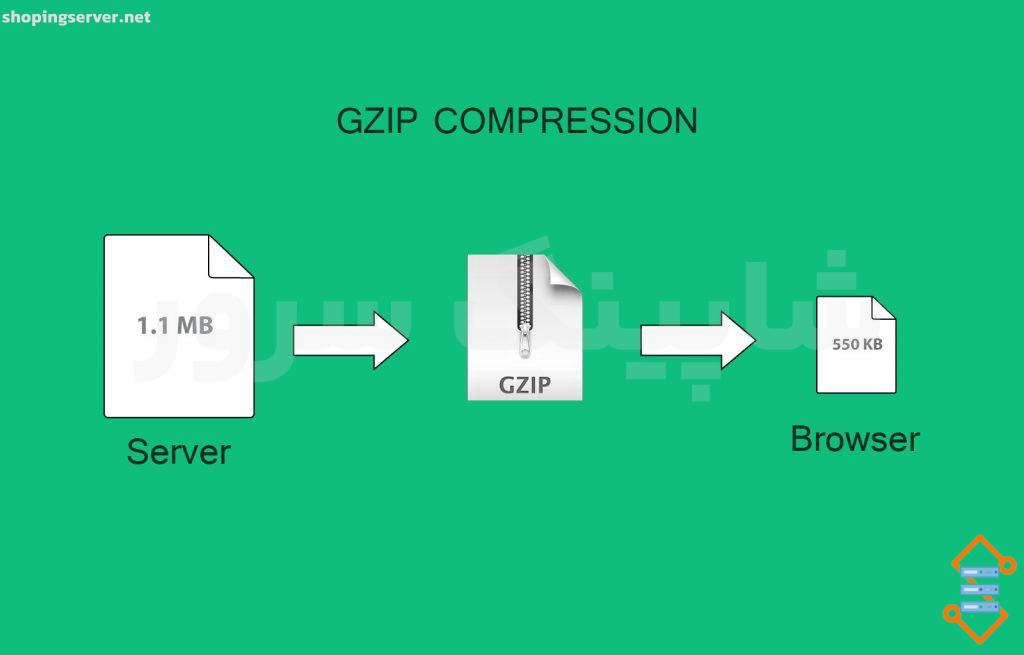
روش اول: استفاده از ابزار آنلاین
وبسایتهایی مانند www.giftofspeed.com/gzip-test میتوانند به شما نشان دهند که آیا Gzip در سایت شما فعال است یا خیر. کافی است آدرس سایت خود را وارد کرده و نتیجه را مشاهده کنید. این ابزار همچنین میزان کاهش حجم صفحات را تخمین میزند.
روش دوم: استفاده از مرورگر
- در صفحه سایت خود راستکلیک کرده و گزینه Inspect Element را انتخاب کنید.
- به تب Network بروید و صفحه را مجدداً بارگذاری کنید.
- یکی از فایلها را انتخاب کرده و در بخش Headers دنبال عبارت “content-encoding: gzip” بگردید. اگر این عبارت وجود داشته باشد، یعنی Gzip در سایت شما فعال است.
رفع ارور Enable Gzip Compression در GTmetrix
روش اول: فعالسازی Gzip در وردپرس
برای سایتهای وردپرسی، میتوانید از دو روش استفاده کنید:
- استفاده از افزونه: افزونههایی مانند W3 Total Cache یا WP Rocket بهراحتی قابلیت Gzip را فعال میکنند.
- ویرایش فایل htaccess.:
- وارد هاست خود شده و فایل htaccess. را پیدا کنید. (اگر این فایل مخفی است، گزینه “Show Hidden Files” را در تنظیمات فعال کنید.)
- فایل را باز کرده و کد زیر را به انتهای آن اضافه کنید:
<IfModule mod_deflate.c> # Compress HTML, CSS, JavaScript, Text, XML and fonts AddOutputFilterByType DEFLATE application/javascript AddOutputFilterByType DEFLATE application/rss+xml AddOutputFilterByType DEFLATE application/vnd.ms-fontobject AddOutputFilterByType DEFLATE application/x-font AddOutputFilterByType DEFLATE application/x-font-opentype AddOutputFilterByType DEFLATE application/x-font-otf AddOutputFilterByType DEFLATE application/x-font-truetype AddOutputFilterByType DEFLATE application/x-font-ttf AddOutputFilterByType DEFLATE application/x-javascript AddOutputFilterByType DEFLATE application/xhtml+xml AddOutputFilterByType DEFLATE application/xml AddOutputFilterByType DEFLATE font/opentype AddOutputFilterByType DEFLATE font/otf AddOutputFilterByType DEFLATE font/ttf AddOutputFilterByType DEFLATE image/svg+xml AddOutputFilterByType DEFLATE image/x-icon AddOutputFilterByType DEFLATE text/css AddOutputFilterByType DEFLATE text/html AddOutputFilterByType DEFLATE text/javascript AddOutputFilterByType DEFLATE text/plain AddOutputFilterByType DEFLATE text/xml # Removing browser bugs for older browsers BrowserMatch ^Mozilla/4 gzip-only-text/html BrowserMatch ^Mozilla/4\.0[678] no-gzip BrowserMatch \bMSIE !no-gzip !gzip-only-text/html Header append Vary User-Agent </IfModule>
روش دوم: فعالسازی Gzip در سرور آپاچی
- به File Manager هاست وارد شوید.
- فایل htaccess. را ویرایش کرده و کدهای بالا را اضافه کنید.
- تغییرات را ذخیره کرده و سایت خود را بررسی کنید.
روش سوم: فعالسازی Gzip در جوملا
- به پنل مدیریت جوملا وارد شوید.
- به مسیر تنظیمات کلی > تب سرور بروید.
- گزینه “فشردهسازی Gzip” را فعال کرده و تنظیمات را ذخیره کنید.
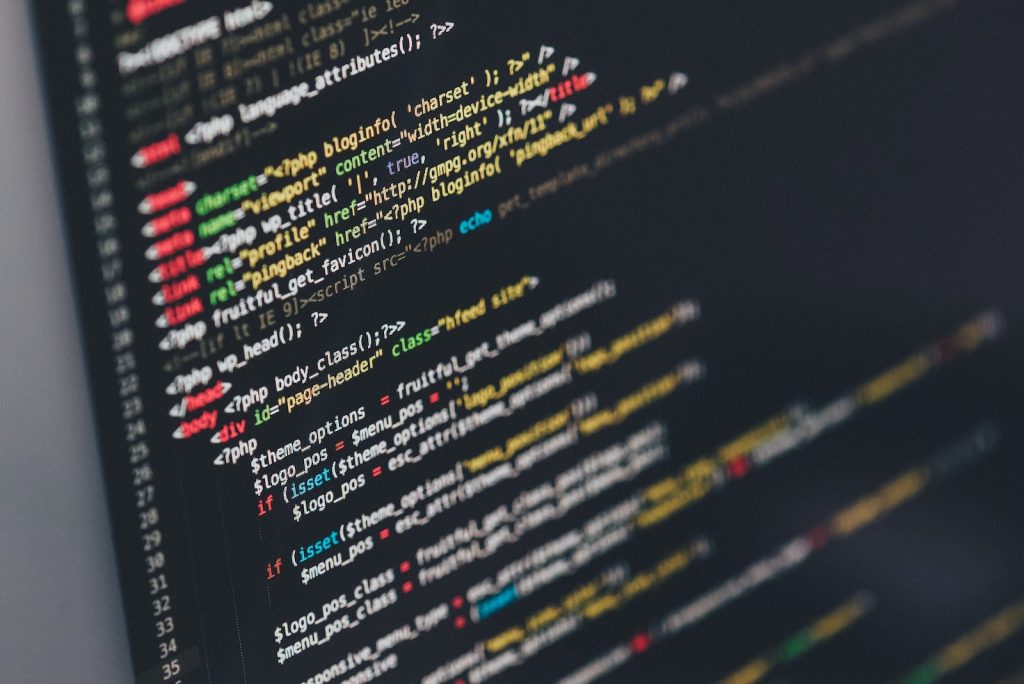
نتیجهگیری
فعالسازی قابلیت Gzip یکی از مهمترین اقدامات در بهینهسازی سرعت وبسایت است. این قابلیت با کاهش حجم فایلها و بهینهسازی پهنای باند، تجربه کاربری را بهبود میبخشد و رتبه سایت شما را در ابزارهای تحلیل مانند GTmetrix ارتقا میدهد.
با استفاده از روشهای ذکرشده در این مقاله، میتوانید خطای Enable Gzip Compression را برطرف کرده و عملکرد سایت خود را بهبود دهید. همین حالا دست به کار شوید و از تأثیر مثبت این تغییر بهرهمند شوید!